如何將視頻從 PC 傳輸到 iPhone:5 種經過驗證的技術 [2023]
 來自 黃 / 28年2022月09日00:XNUMX
來自 黃 / 28年2022月09日00:XNUMX 您喜歡用相機拍攝瞬間、經歷、食物等的照片和視頻嗎? 計算機或 PC 實際上允許我們在更大的屏幕上觀看視頻並欣賞這些視頻。 但是,iPhone 等移動設備更方便,您可以隨時隨地查看和觀看視頻。 您想更輕鬆地享受觀看和觀看視頻、電影等嗎? 如果是,則需要將您想要的視頻從計算機移動到 iPhone。 但是,如果您不知道該怎麼做,幸運的是,我們可以回答您的問題“如何將視頻從 PC 轉移到 iPhone?”,並為您提供技巧。
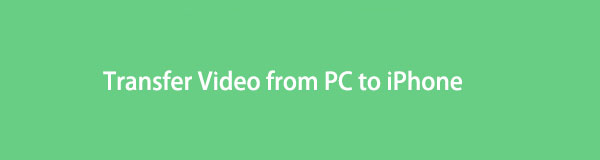

指南清單
第 1 部分。如何使用 iTunes/Finder 將視頻從 PC 傳輸到 iPhone
將視頻從 PC 傳輸到 iPhone 的一種方法是藉助 iTunes/Finder。 iTunes 可以下載到您的 Windows PC 上,而 Finder 是 Mac 的默認數據管理器。 然而,它們都是您可以用來傳輸照片的方法,並且過程是相同的。 想知道怎麼做嗎? 您可以按照以下步驟將視頻從計算機傳輸到 iPhone。
如何使用 iTunes/Finder 將視頻從 PC 傳輸到 iPhone 的步驟:
步驟 1首先,如果您的計算機上還沒有 iTunes,您需要下載並安裝它。 然後,在安裝過程後啟動它。
步驟 2接下來,使用 USB 數據線將 iPhone 連接到計算機。 然後,解鎖您的 iPhone,然後輕點 信任 出現通知時的選項。
步驟 3之後,在 iTunes 的主界面,點擊 文件 選項,然後 添加文件 到圖書館。
步驟 4然後,開始從您的計算機中選擇視頻文件。 接下來,單擊您的設備圖標並選擇 電影 在界面的左欄角。
步驟 5隨後,在方框中填寫 同步電影 通過單擊它。 最後,點擊 登記 按鈕在右下角。 而且,就是這樣!
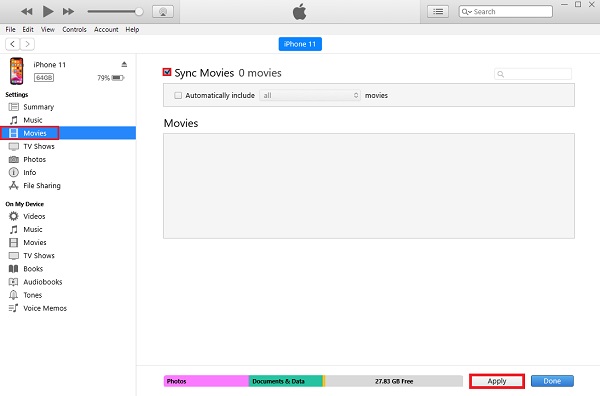
您現在已使用 iTunes/Finder 將視頻從 PC 同步並傳輸到計算機。
使用iOS版FoneTrans,您將可以自由地將數據從iPhone傳輸到計算機。 您不僅可以將iPhone短信傳輸到計算機,而且可以將照片,視頻和聯繫人輕鬆地移動到PC。
- 輕鬆傳輸照片,視頻,聯繫人,WhatsApp和更多數據。
- 傳輸前預覽數據。
- 提供iPhone,iPad和iPod touch。
第 2 部分。如何使用 iCloud 將視頻從 PC 傳輸到 iPhone
使用 iCloud,您還可以將視頻從 PC 傳輸到 iPhone。 iCloud 也被開發出來,允許用戶在設備之間無線共享和訪問他們的照片、視頻和其他數據。 事實上,iCloud 兼容 Mac 和 Windows PC。 因此,無論您在 iCloud 中同步或添加什麼內容,都可以在登錄到您使用的同一個 Apple ID 後查看它們。 為了更好地理解它,以下是您可以遵循的步驟。
如何使用 iCloud 將視頻從 PC 傳輸到 iPhone 的步驟:
步驟 1首先,在您的搜索瀏覽器中,輸入並蒐索 iCloud.com。 然後,您將被定向到它的主頁。
步驟 2然後,使用 Apple ID 登錄您的 iCloud。 然後,將出現一個雙重身份驗證驗證。 簡單地放上代碼。
步驟 3之後,單擊照片圖標。 您將看到所有照片,包括存儲在 iCloud 上的視頻。
步驟 4接下來,繼續 檔案總管,選擇要傳輸到 iCloud 的視頻。
步驟 5最後,拖放所選視頻。 它將被添加到您的 iCloud。 您可以查看 照片 iPhone 的應用程序。 但是,請確保您使用的是同一個 Apple ID 帳戶。
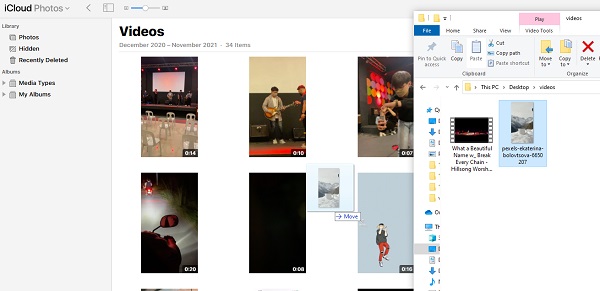
第 3 部分。 如何使用 USB 電纜將視頻從 PC 傳輸到 iPhone
使用 USB 電纜將視頻從 PC 傳輸到 iPhone 是最傳統和最直接的方法之一。 只需將 iPhone 連接到計算機,您就可以開始在它們之間移動或複製文件。 此外,因為 USB 電纜有助於計算機連接到輸入/輸出設備。 如果您現在想知道如何將視頻從 PC 傳輸或移動到 iPhone,請按照以下指南操作。
如何使用 USB 電纜將視頻從 PC 移動到 iPhone 的步驟:
步驟 1首先,使用 USB 數據線將您的 iPhone 連接到計算機。
步驟 2然後,轉到計算機的文件資源管理器。
步驟 3接下來,選擇要從 PC 傳輸到 iPhone 的視頻。
步驟 4選擇後,將它們拖放到您的 iPhone 文件夾中。 而且,就是這樣!
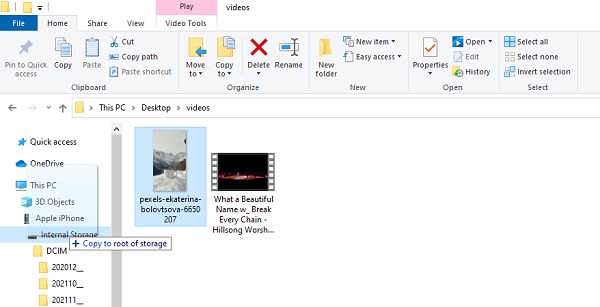
給你! 您現在已使用 USB 電纜成功地將視頻從 PC 傳輸到 iPhone。
第 4 部分。如何通過谷歌照片將視頻從 PC 傳輸到 iPhone
Google 開發了一個名為 Google Photos 的媒體文件共享應用程序。 該應用程序允許用戶存儲照片、視頻、文檔等,以便他們從他們使用的任何設備備份他們的重要數據。 但是,您也可以使用它將視頻傳輸到 iPhone。 請注意,您必須使用同一個 Google 帳戶,這樣您才能在設備上自由訪問您在 Google 照片上移動、複製或傳輸的視頻。 以下是使用該應用程序將視頻從 PC 傳輸到 iPhone 的步驟。
如何通過 Google 照片將視頻從 PC 傳輸到 iPhone 的步驟:
步驟 1首先,在您的計算機上啟動 Google Chrome 或任何瀏覽器。
步驟 2然後,搜索並轉到 Google 相冊。 之後,單擊 上傳 右上角的按鈕。
步驟 3接下來,點擊 電腦 下拉菜單中的選項。
步驟 4之後,開始選擇要在 Google 相冊上上傳的視頻。 然後點擊 已提交 選項。 然後,它將開始上傳視頻。
步驟 5上傳過程完成後,在 iPhone 上打開 Google 相冊應用。 然後,登錄您用於從計算機上傳視頻的 Google 帳戶。 而且,就是這樣!
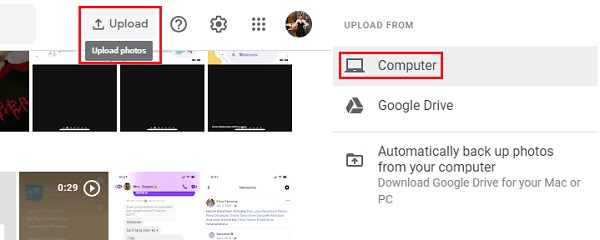
因此,這就是您可以在 Google 照片的幫助下將照片從 PC 傳輸到 iPhone 的方法。
第 5 部分。 如何使用 iOS 的 FoneTrans 將視頻從 PC 傳輸到 iPhone
有一個強大而專業的工具,叫做 適用於iOS的FoneTrans,您可以使用它來將文件從 iPhone 傳輸到計算機,反之亦然。 事實上,使用這個替代程序,您可以自由地傳輸您的數據,例如消息、聯繫人、照片、視頻等等。 不僅如此,您還可以有選擇地在計算機、iOS 設備和 iTunes 資料庫中移動這些數據。 此外,即使在傳輸過程之前或之後,它也不會刪除任何數據。 因此,使用此工具沒有任何風險。 在這裡,您將不需要 iTunes 或 Finder。 現在您有了問題“如何在沒有 iTunes 的情況下將視頻從 PC 傳輸到 iPhone?”的答案? 您可以按照下面的詳細指南來使用該程序。
如何使用 FoneTrans for iOS 將視頻從 PC 傳輸到 iPhone 的步驟:
使用iOS版FoneTrans,您將可以自由地將數據從iPhone傳輸到計算機。 您不僅可以將iPhone短信傳輸到計算機,而且可以將照片,視頻和聯繫人輕鬆地移動到PC。
- 輕鬆傳輸照片,視頻,聯繫人,WhatsApp和更多數據。
- 傳輸前預覽數據。
- 提供iPhone,iPad和iPod touch。
步驟 1首先,請訪問 iOS 版 FoneTrans 的官方網站,將其下載並安裝在您的計算機上。 安裝過程完成後,它將自動打開。

步驟 2之後,使用 USB 線將 iPhone 連接到計算機。 您將能夠看到您的 iPhone 的詳細信息。

步驟 3接下來,點擊 影片 在主界面的左側窗格中。 然後,單擊 加入 按鈕。 然後,選擇 添加文件 從下拉菜單中。 並選擇要添加或從 PC 傳輸到 iPhone 的視頻。
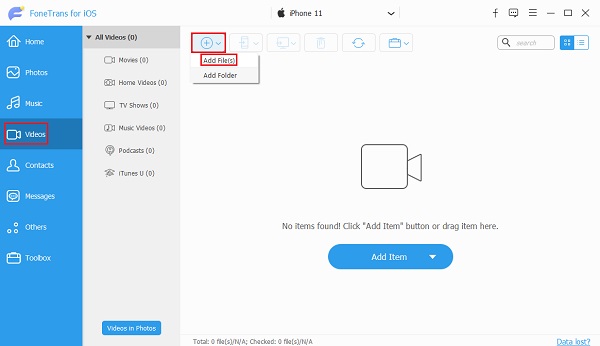
步驟 4選擇完視頻後,單擊 已提交 最後添加視頻。 傳輸過程後將顯示您已成功傳輸並添加視頻的通知。 就是這樣!
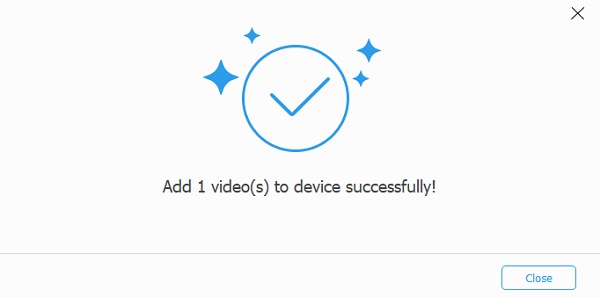
這就是您可以使用 FoneTrans for iOS 將視頻從 PC 傳輸到 iPhone 的方式。 每當您需要轉移時,您都可以使用此工具。
第 6 部分。有關如何將視頻從 PC 傳輸到 iPhone 的常見問題解答
1. 當您將視頻從 PC 傳輸到 iPhone 時,質量會降低嗎?
這將始終取決於您使用的方法。 但是,某些方法可能會影響視頻的質量。 首先,您將用來查看或觀看視頻的程序,以及它們是否被編碼為另一種格式。
2. 將視頻從 PC 複製到 iPhone 會降低性能嗎?
絕對不! 移動和復制您的視頻甚至文件都不會改變它。 事實上,這是減少其退化可能性的最安全方法。
使用iOS版FoneTrans,您將可以自由地將數據從iPhone傳輸到計算機。 您不僅可以將iPhone短信傳輸到計算機,而且可以將照片,視頻和聯繫人輕鬆地移動到PC。
- 輕鬆傳輸照片,視頻,聯繫人,WhatsApp和更多數據。
- 傳輸前預覽數據。
- 提供iPhone,iPad和iPod touch。
總結一下,這些是可用於將視頻從 PC 傳輸到 iPhone 的 5 種經過驗證的技術。 現在,您可以方便地查看和觀看電影、視頻等。此外,我們向您保證,這些都是經過真正驗證的工作。 然而,這些方法中最值得推薦的是 適用於iOS的FoneTrans. 儘管如此,使用哪種技術仍然是您的決定。
